Crear y modificar vistas de Dataverse usando el espacio de trabajo de datos
Las vistas son un subconjunto de los datos de la tabla. Cree una vista para seleccionar columnas y filas de tabla específicas que desee mostrar en un sitio. La pestaña Vistas muestra las vistas utilizadas en las listas que están incrustadas en el sitio y todas las demás vistas en el entorno que están asociados con la tabla respectiva. Solo muestra los tipos de vista que son compatibles con los portales. Seleccionar una vista existente (o crear una nueva) abre el diseñador de vistas de Power Apps, donde puede definir la vista. Las vistas son la base de las listas de portales.
Usa el espacio de trabajo de datos para crear y modificar vistas de tabla de Dataverse directamente en el estudio de diseño de Power Pages.
Nota
Deberá asegurarse de que los cambios que realice en las vistas se publiquen antes de usarlas para crear componentes de lista en las páginas.
Propina
Hemos creado una serie de tutoriales y videos para que aprenda a usar Power Pages y cómo crear una vista y agregar una lista a una página. Para obtener más información, consulte Tutorial: Agregar una lista a una página.
Usar el área de trabajo de datos
Vaya a Power Pages.
Seleccione un sitio y seleccione Editar.
En la cinta de herramientas izquierda, seleccione Datos.
Diseñador de vistas
En el panel izquierdo del espacio de trabajo Datos, en la sección Tablas en este sitio, se muestran las tablas que se utilizan en los formularios básicos creados en el sitio. La sección Otras mesas muestra todas las tablas de Dataverse en el entorno.
Crear o modificar una vista
Desde la sección Tablas en este sitio u Otras tablas, seleccione la tabla para la que desea crear o modificar una vista.
En el diseñador de tablas, seleccione la pestaña Vistas.
Realice uno de los pasos siguientes:
Para crear una nueva vista, seleccione Nueva vista.
Escriba un nombre y una descripción para su vista.
Seleccione Crear.
Para modificar una vista existente, seleccione la vista en Vistas en este sitio o Vistas disponibles para esta tabla.
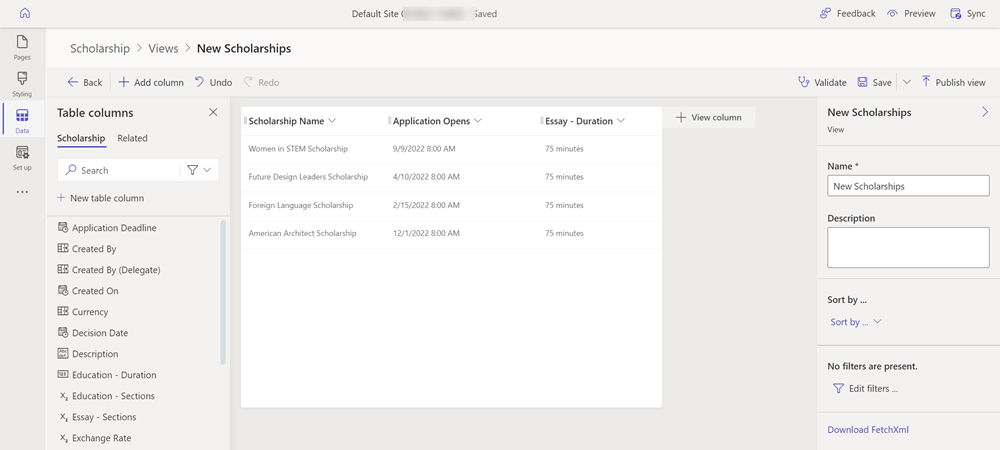
La vista aparecerá en el diseñador de vistas, donde puede configurarla usando las siguientes características.
Acción Description Volver Vuelva a la pantalla anterior. Agregar columna Muestre la lista de columnas de la tabla donde puede buscar, seleccionar o crear una nueva columna de tabla y agregarla a la vista. Deshacer Deshacer su última actualización. Rehacer Rehace tu último cambio de deshacer. Validar Ejecute un verificador para ver si habría algún impacto en el rendimiento con la configuración de vista actual. Guardar Guarde la configuración de la vista. Guardar como Guarde la configuración de la vista con otro nombre, lo que crea una copia de la vista actual. Publicar vista Publique la vista para que pueda usarse al crear una lista en una página. También podrá seleccionar el encabezado de la columna y modificar lo siguiente.
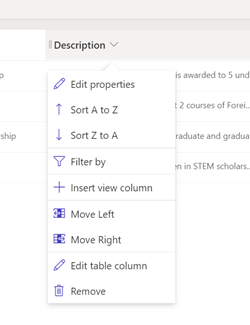
Acción Description Editar propiedades Cambie el ancho de la columna ingresando el ancho en píxeles. Opciones de ordenación Según el tipo de datos, puede configurar la ordenación alfabéticamente (ordenar de la A a la Z, ordenar de la Z a la A), numéricamente (ascendente o descendente) o por fecha (de más antiguo a más nuevo, de más nuevo a más antiguo). Filtrar por Especifique un valor para filtrar la vista. Insertar columna de vista Inserte una columna de tabla en la vista. Mover a la izquierda/Mover a la derecha Mueva la columna hacia la izquierda o hacia la derecha en el diseño de la vista. Editar columna de tabla Edite la configuración de la columna de la tabla. Remove Elimina la columna de la vista (esto no elimina la columna de la tabla).
Ver propiedades
Puede modificar algunas de las propiedades de la vista, como el nombre y la descripción, en el panel derecho.
Sort by
Puede agregar una serie de columnas que se utilizarán para ordenar la vista.
Filtrado de vistas
También puede crear filtros para que su vista muestre datos específicos. Seleccione el enlace Editar filtros para abrir el generador de expresiones y especificar columnas y agrupaciones de columnas para filtrar los datos de la vista.
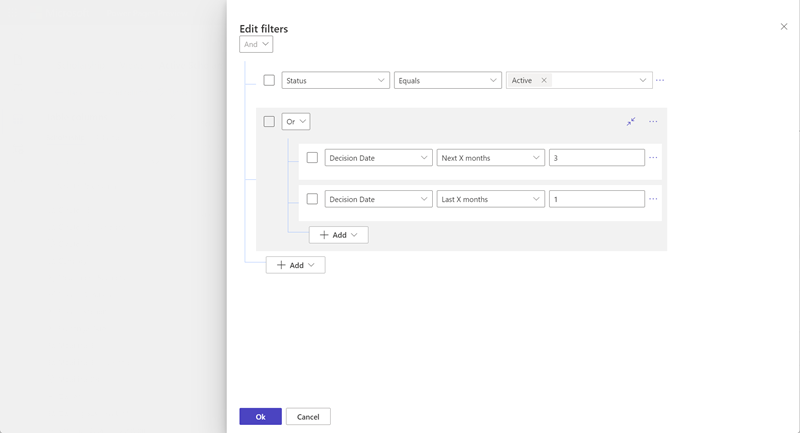
Más información: Crear o editar filtros en vistas de aplicaciones basadas en modelos
Descargar FetchXML
El enlace Descargar FetchXML descargará su definición de vista como un archivo FetchXML que pueden usar los desarrolladores profesionales al crear plantillas web para diseños de página personalizados.
Pasos siguientes
Crear y modificar formularios usando el espacio de trabajo de datos